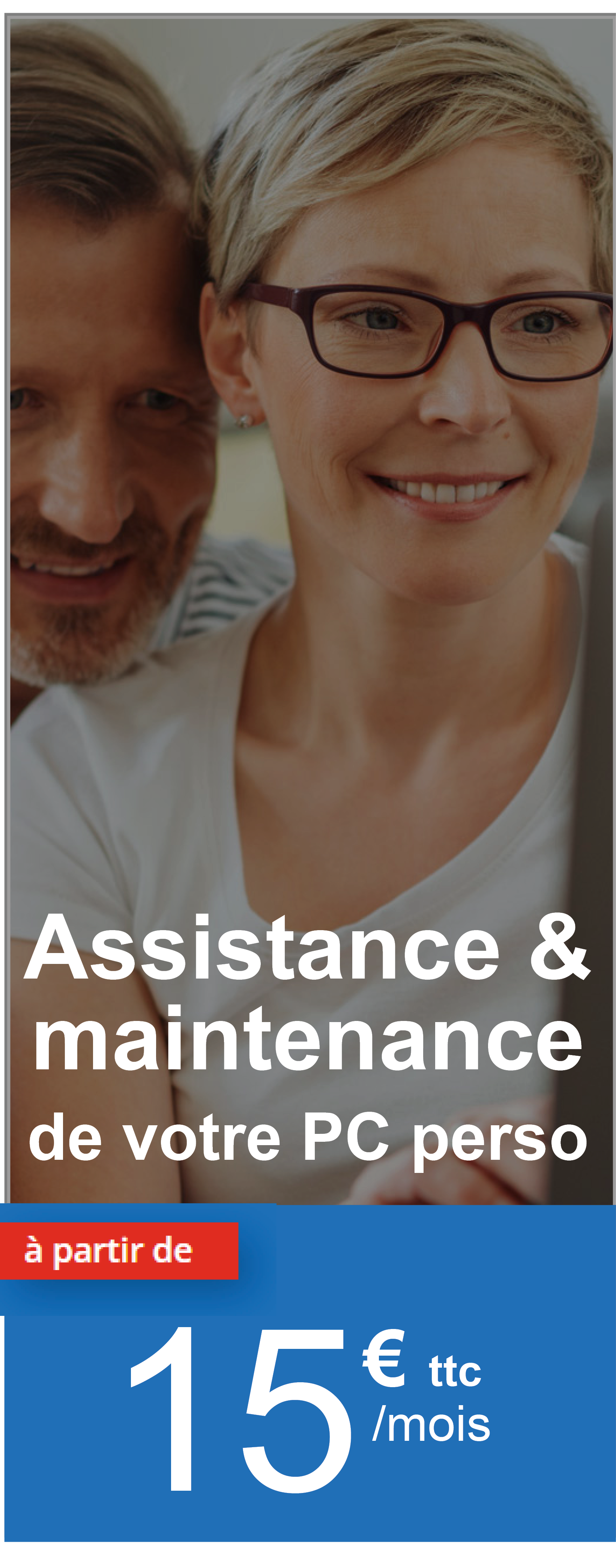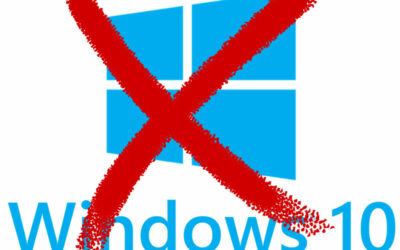Utilisez-vous les raccourcis clavier Word ? Oui, non, un peu ? Vous ne savez pas ce qu’est un raccourci clavier et surtout à quel point il pourrait vous faciliter la vie ? Alors lisez impérativement ce qui suit…
Comme le maniement de la souris, les « raccourcis clavier » sont l’incontournable de l’utilisation d’un ordinateur, PC ou Mac. Leur utilité première est de vous faire gagner du temps en vous évitant de saisir la souris pour réaliser une opération en la cherchant dans un menu ou une barre d’icônes.
Prenons un exemple : vous tapez un texte dans Word et souhaitez le sauvegarder. Il vous faut alors déplacer la main de votre clavier pour saisir votre souris, et cliquer sur la petite icône disquette en haut à gauche ou dérouler le menu et cliquer sur « Enregistrer ». Pas la mer à boire certes, mais fastidieux à la longue.
C’est là que le raccourci clavier Word marque des points : sans quitter votre clavier des mains, vous pouvez faire exactement la même opération qu’avec la souris, soit enregistrer votre texte, mais cette fois en appuyant simultanément sur les touches Crtl et S. C’est plus rapide, plus facile et au final nettement plus confortable.
Utiliser les raccourcis clavier Word pour se simplifier l’ordi
La plupart d’entre nous connaissent en général quelques raccourcis clavier, les combinaisons de touches les plus faciles à mémoriser et/ou utiliser. Pourtant, il en existe pléthore, plus ou moins utiles en fonction de ce que vous avez à faire sur votre ordinateur.
Nous allons réviser aujourd’hui le B A BA des raccourcis clavier les plus importants dans Word (voir aussi nos formations Word Microsoft 365) mais aussi la plupart des programmes. Dans ce cas, on parlera plutôt de « raccourcis clavier universels », ces combinaisons de touches qui fonctionnent partout ou presque, Word, Texte, Excel, PowerPoint, voire Photoshop ! S’il ne faut en retenir qu’une poignée, ce sont ces raccourcis clavier universels là que vous devez impérativement vous entraîner à utiliser et mémoriser pour vous faciliter la vie. Nous allons vous y aider.
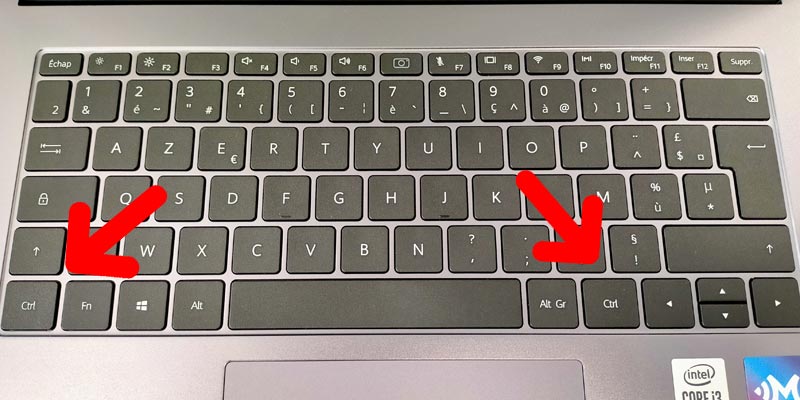
Les raccourcis clavier Word les plus utilisés et faciles à retenir utilisent la touche Ctrl. Elle se situe en bas du clavier, de part et d’autre de la barre d’espace
Le top 7 des raccourcis clavier Word à mémoriser absolument !
Ces sept raccourcis clavier Word majeurs doivent absolument entrer et rester dans votre routine informatique. Vous avez ouvert votre document, tapé du texte, testez ensuite ces combinaisons une à une et leurs effets, et mémorisez-les en inventant si besoin vos propres astuces mnémotechniques.
Ctrl + S : Sauvegarder
Peut-être le plus important des raccourcis clavier Word, Ctrl + S avec un S comme Save (en anglais) ou Sauvegarder, pour enregistrer le texte au fur et à mesure de votre saisie, une ou plusieurs fois.
Ctrl + C : Copier
Autre raccourci clavier très utilisé, Ctrl + C comme Copy (en anglais) ou Copier la zone sélectionnée au préalable sur le document.
Ctrl + V : Coller
C’est l’autre incontournable des raccourcis clavier Word, Ctrl + V permet de coller ou intégrer sur un document ce que vous venez de copier au préalable.
Ctrl + X : Couper
Attention, même si ce n’est pas irréversible, Ctrl + X est à utiliser pour couper ou supprimer la sélection du document. Si vous souhaitez revenir en arrière, Ctrl= Z…
Ctrl + A : Tout sélectionner
Cette combinaison Crtl + A permet de sélectionner automatiquement tout le contenu de votre document Word ou autre (texte, photo, tableau, dessin), pour par exemple le copier ensuite sur un autre document si besoin.
Ctrl + Z : Annuler la dernière action
Vitale, la commande Ctrl + Z est votre assurance vie en cas de fausse manipulation ou d’erreur. Elle permet de revenir en arrière, c’est-à-dire à votre document Word tel qu’il était avant la dernière action ou enregistrement. Cette fonction est très utile lorsque par exemple vous avez coupé une partie du texte par erreur, ou pour revenir à une précédente formulation de phrase qui finalement était meilleure. Vous pouvez aussi enchaîner les Ctrl + Z autant de fois que nécessaire pour remonter dans le temps, si besoin.
Ctrl + Y : Rétablir l’action précédente
Indissociable de Ctrl + Z, Ctrl + Y permet de revenir à la situation antérieure à l’utilisation de Ctrl + Z. Autrement dit, ce que vous avez annulé avec Ctrl + Z, vous pouvez le rétablir avec Ctrl + Y.

Copier, coller, sauvegarder… mais aussi gérer ses documents Word, les raccourcis clavier savent tout faire (ou presque).
Les autres raccourcis clavier Word à connaître
Après les 7 meilleurs raccourcis clavier Word à connaître absolument, continuons avec d’autres combinaisons utiles, notamment si vous travaillez beaucoup sur Word et devez gérer différents documents simultanément.
Ctrtl + N : Ouvrir un nouveau document
Imaginons que vous ayez besoin de scinder votre document en plusieurs et d’y copier une partie du texte que vous venez d’écrire, il suffit alors du raccourci clavier Ctrl + N (pour « new ») afin d’ouvrir instantanément un nouveau document Word vierge.
Dans ce cas, la suite de raccourcis clavier à utiliser pourrait être :
Ctrl + N -> ouvrir un nouveau document
Ctrl + V -> coller le texte
Ctrl + S -> sauvegarder / nommer le document
Ctrl + O : Ouvrir un document existant
Utilisez ce raccourci clavier Ctrl + O (pour « open ») pour ouvrir un document déjà enregistré en le sélectionnant dans la fenêtre.
Ctrl + W : Fermer le document en cours
Cette combinaison est pratique pour fermer le ou les documents en cours mais rester sur Word.
Ctrl + P : Imprimer le document
Tiré là encore de l’anglais, Ctrl + P (pour « print ») permet d’ouvrir la fenêtre de la fonction Imprimer.
Ctrl + F : Rechercher dans le document
Votre document s’est étoffé et vous avez besoin d’y rechercher un terme ou une phrase sans devoir tout relire, utilisez Ctrl + F (pour « find » en anglais) pour ouvrir la fenêtre de recherche.
Ctrl + entrée : Créer un saut de page
Plutôt que d’utiliser « entrée » seule autant de fois que nécessaire, utilisez Ctrl + F pour arriver directement en haut de la page suivante sur le même document.
Les suites de raccourcis clavier Word au quotidien
Dans votre pratique quotidienne de Word, les suites de raccourcis clavier vont rapidement s’imposer à vous.
Par exemple :
- Copier / coller ou déplacer du texte dans le même document ou un autre document : Ctrl + C / Ctrl + V
- Sélectionner / Copier / Ouvrir (un nouveau document) / Coller / Nommer et sauvegarder : Ctrl + A / Ctrl + C / Ctrl + O / Ctrl + V / Ctrl + S
- Annuler / rétablir la dernière modification du document : Ctrl + Z / Ctrl + Y
- etc.
Lire aussi :
- 10 raccourcis clavier Windows : Simplifiez-vous l’ordi !
- Les raccourcis clavier Word pour Microsoft 365